5 Emulator Android Terbaik Untuk Main Game di PC dan Cara Instalnya
Dengan berbagai fitur yang ada pada smartphone dan juga dengan dukungan sistem operasi Android maka banyak developer aplikasi berlomba lomba untuk memberikan suguhan aplikasi kepada para pengguna smartphone.
Contohnya aplikasi editing, kinemaster untuk android sungguh mudah dipelajari dan fiturnya bisa dibilang tidak kalah dengan video editing yang dijalankan di PC. Belum lagi game online yang saat ini sudah semakin canggih.
Dengan banyaknya aktifitas yang bisa digunakan dengan smartphone, maka tidak ada salahnya jika anda memanfaatkan PC/Komputer untuk mengakses atau menggunakan berbagai fitur yang ditawarkan di Android tersebut. Seperti misalnya menggunakan instagram di komputer/PC seperti layaknya membuka aplikasi instagram di Android. Atau main game online Android melalui PC/Komputer. Jika ingin mencobanya, ini berarti anda harus memasang emulator android terbaik di PC untuk memainkan/membuka berbagai aplikasi/game android.
Bermain game atau menjalankan aplikasi android di Komputer dan Laptop akan memberikan banyak keuntungan dan manfaat lebih. Misalnya dengan layar Laptop atau PC yang besar maka akan memberikan kenyamanan saat menjalankan game atau aplikasi tertentu.
Emulator Terbaik Android untuk PC dan Laptop
Jika anda masih asing dengan istilah emulator maka sebelum lebih jauh, sedikit banyak anda harus paham apa itu emulator. Emulator adalah software yang memungkinkan satu sistem komputer (host) meniru fungsi sistem komputer lain (guest). Software ini memungkinkan sistem host untuk menjalankan software, hardware, dan komponen lain yang dirancang untuk sistem guest.
Teknik yang digunakan dalam emulator diterapkan untuk menciptakan kembali lingkungan perangkat keras dan perangkat lunak sistem komputer pada sistem yang berbeda. Emulator adalah software yang mampu membuka dan menjalankan berbagai aplikasi Android di Komputer dan Laptop. Fungsi emulator adalah untuk membantu anda menjalankan beberapa aplikasi atau game dengan lebih mudah.
Sehingga emulator android dapat memainkan game ataupun aplikasi berat yang tidak dapat dimainkan di smartphone. Dengan demikian, anda bisa memainkan PUBG, Free Fire, Fortnite, Call Of Duty, atau game lain dengan lebih seru. Anda akan mendapatkan visual yang lebih besar dan jelas serta lebih sehat untuk mata karena jarak antara layar dan mata yang cukup jauh. Nah, berikut ini 5 emulator Android terbaik yang bisa anda pakai untuk memainkan game-game berat.
1. MEmu
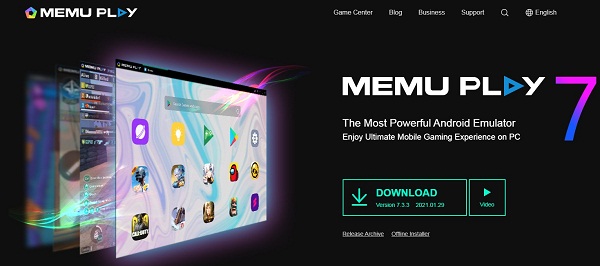 |
| Tampilan memuplay.com |
2. Bluestacks
 |
| beranda www.bluestacks.com |
Kami juga sempat mencoba emulator ini, grafis dan fitur yang ditawarkan memang bagus dan patut diacungi jempol. Namun seperti yang sudah kita ketahui dengan fitur-fitur andalan dan kelebihan yang ditawarkan tersebut tentunya membutuhkan prosesor yang juga diatas standard.
Sehingga jika dipaksakan dijalankan pada spesifikasi minimum maka akan membuat emulator ini sedikit ngelag dan lambat. Namun hal tersebut bisa diatasi dengan membuat pengaturan/settting tertentu pada emulator ini yang juga tentunya mengurangi fitur/grafis yang dihasilkan.
3. Genymotion
 |
| Beranda Website genymotion.com |
4. Manymo
 |
| Beranda Manymo.com |
5. Nox App Player
 |
| Tampilan beranda www.bignox.com |
Dengan dukungan Touch Control, Anda bisa memainkan beragam game android dengan memakai mouse dan keyboard. Terdapat pula Fake GPS, apabila Anda mau memainkan game android. Dan beragam fitur lainnya yang canggih.
Nah itulah 5 Emulator Android Terbaik Untuk Main Game di PC. Selain 5 emulator diatas, ada juga beberapa emulator lain yang cukup bagus. Misalnya XePlayer, Remix OS Player, Windroye, Jar of Bean dan sebagainya. Namun, kelima opsi emulator diatas kami rasa sudah cukup untuk anda coba terlebih dahulu.
Cara Memasang Emulator Android di PC
Berikut adalah langkah-langkah untuk menginstal salah satu software emulator di PC. Emulator yang akan kami jelaskan cara menginstalnya dibawah ini adalah MEmu. Cara instal emulator lain tidak akan jauh berbeda dengan cara instal emulator MEmu ini
- Download software MEmu pada websitenya masing-masing.
- Setelah itu, klik dua kali pada program MEmu yang sudah selesai didownload dan pilih instal
- Lalu tunggu proses instal hingga selesai, kemudian Pilih Launch/Luncurkan untuk membuka emulator setelah proses instalasi selesai.
- Klik dua kali di aplikasi Play Store, lalu masukkan akun Gmail anda terlebih dahulu
- anda akan menjumpai halaman yang memuat informasi pembayaran, anda pilih saja opsi No Thanks
- Selanjutnya, anda cukup membiarkan prosesnya berlangsung untuk mengembalikan pengaturan dan data akun yang tersimpan
- Pilih Get Started





Post a Comment for "5 Emulator Android Terbaik Untuk Main Game di PC dan Cara Instalnya"
Silahkan tinggalkan komentar berupa saran, kritik, atau pertanyaan seputar topik pembahasan. Hanya komentar dengan Identitas yang jelas yang akan ditampilkan, Komentar Anonim, Unknown, Profil Error tidak akan di approved